第一步:启动IIS(Internet Information Services)服务
(1)控制面板=> 程序 => 启用或关闭Windows功能。
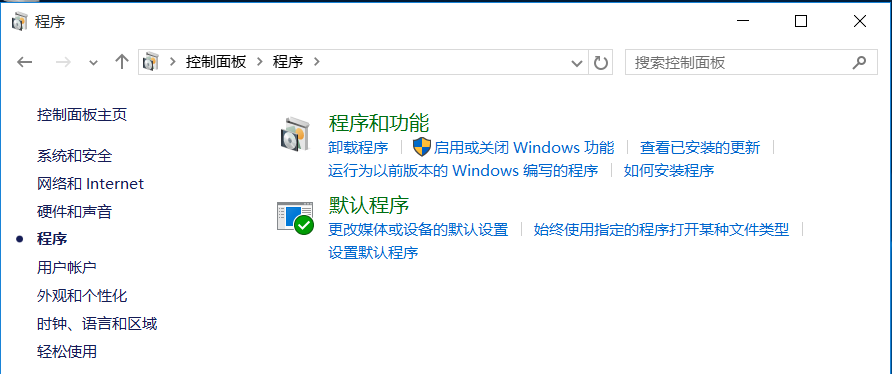
(2)选择如下功能。
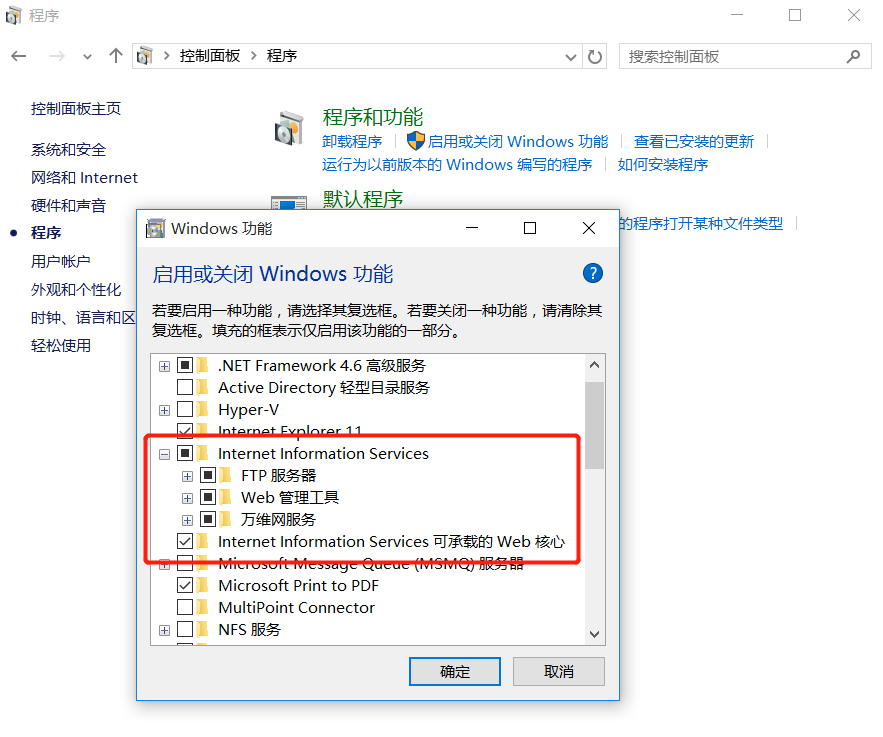
第二步:搭建FTP服务器
(1)打开IIS:直接在Windows中搜索iis。
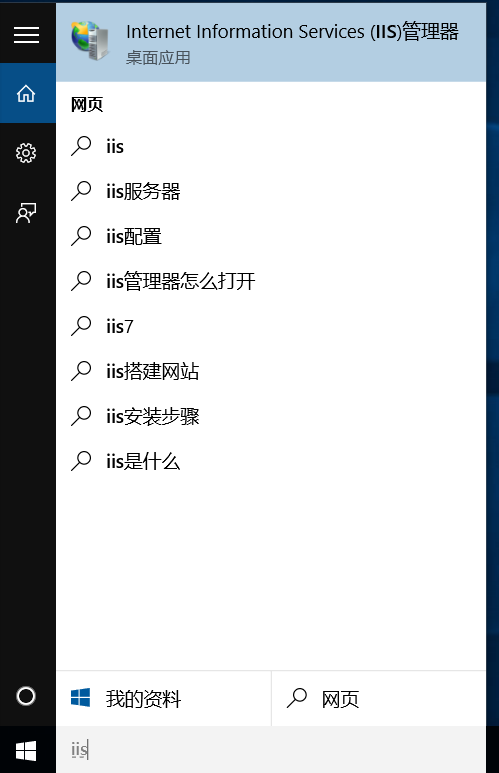
(2)鼠标右击“网站” => 添加FTP站点 => 填写站点信息 => 绑定和SSL设置(ip地址可在cmd下输入ipconfig查看IPV4地址),SSL选择无SSL。
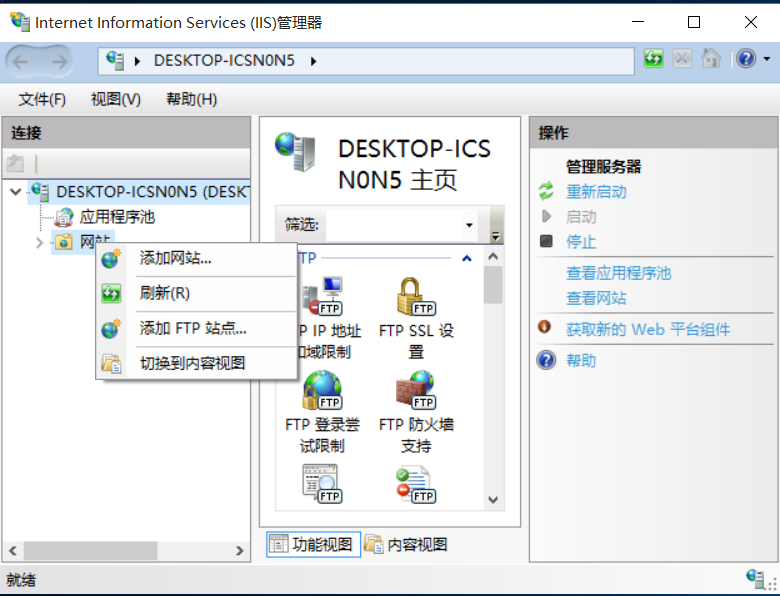
输入FTP站点名称与内容目录路径,该内容目录路径即为搭建成功后,访问网址时看到的目录,点击下一步
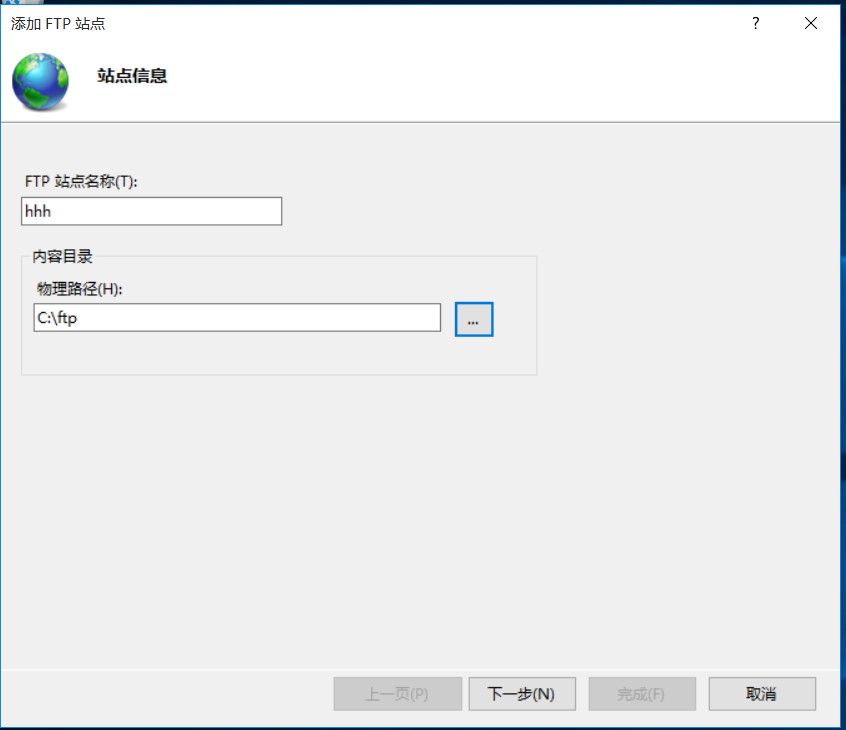
在命令提示符,输入命令ipconfig,回车,得到无线局域网的IP地址
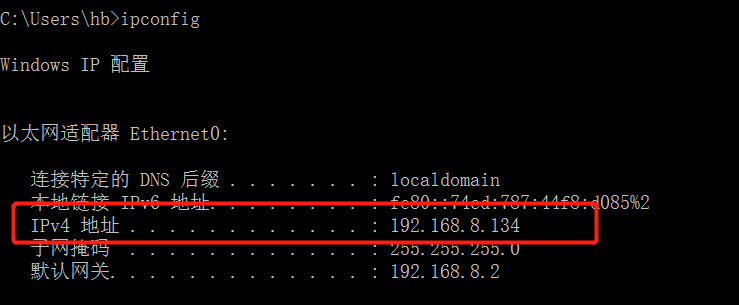
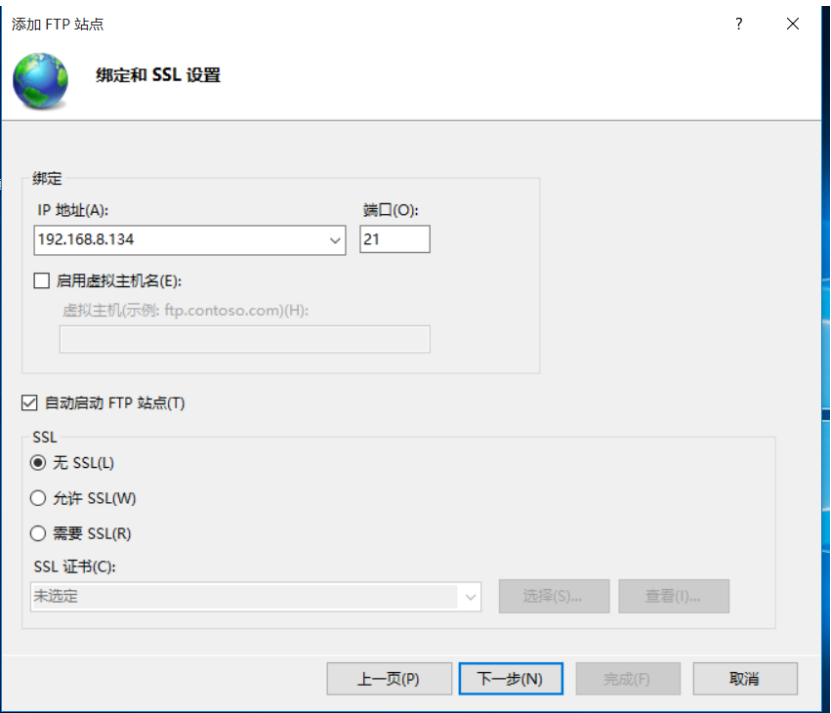
(3)身份验证选择基本(如果不需要账号密码登录则勾选匿名),授权先选择所有用户,后面可以再改,权限根据自己的需求选,这里选择读取和写入。
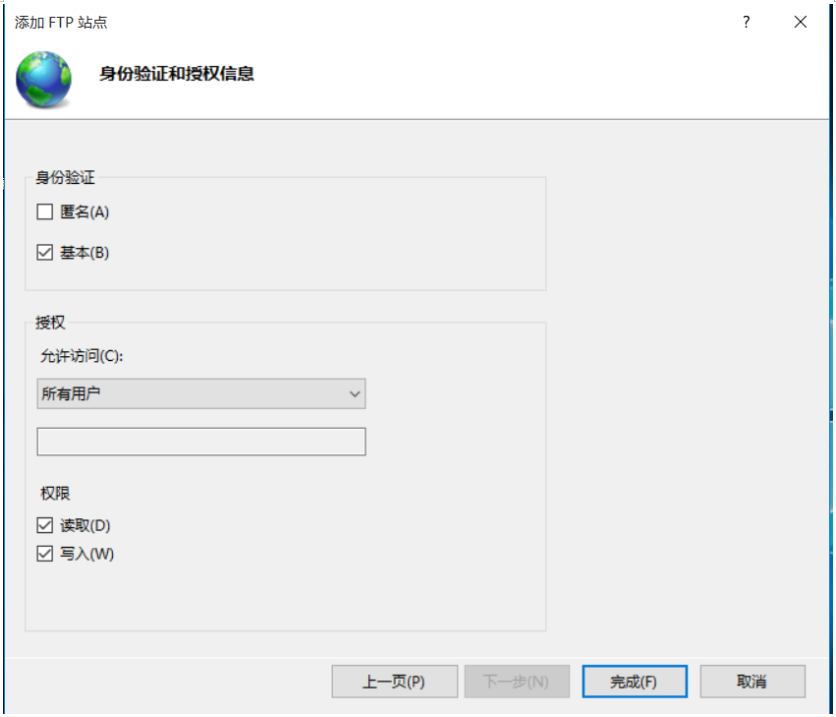
此时可以看到,FTP站点已经创建成
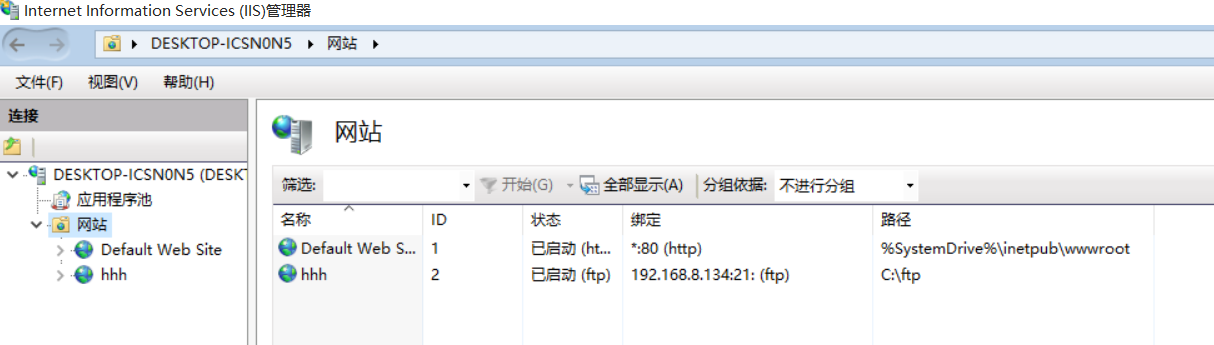
第三步:设置防火墙,放行FTP
- 控制面板=> 系统和安全 => Windows Defender 防火墙 => 允许应用或功能通过 Windows Defender 防火墙 => 勾选FTP。
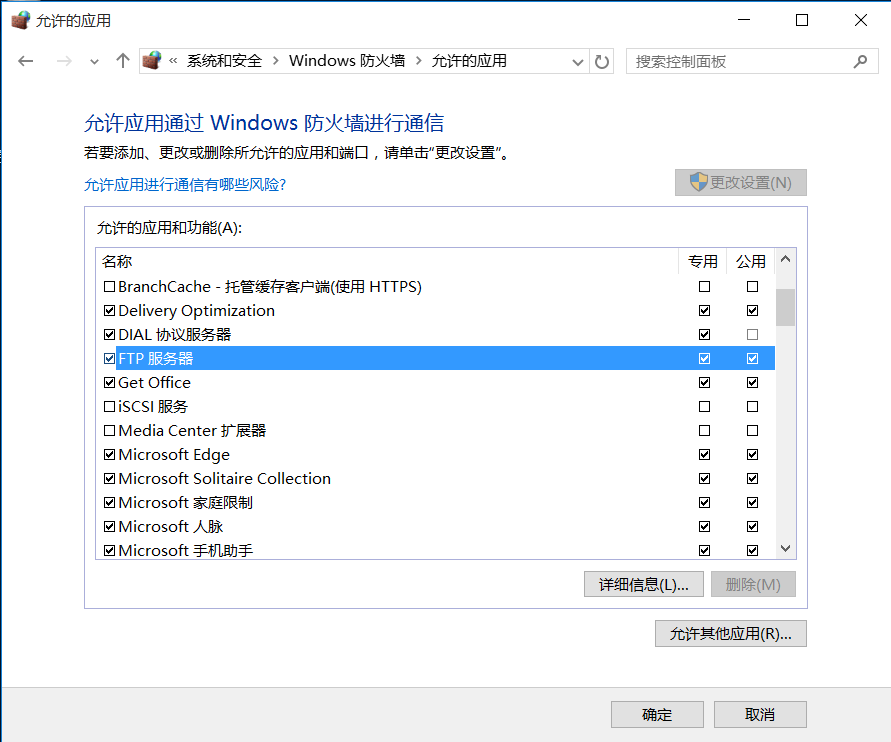
第四步:测试
(1)在IE浏览器中输入“ftp:/ /+(IP地址)”(这里为ftp://192.168.8.134/),此时可以看到之前设置的内容目录路径下的文件啦
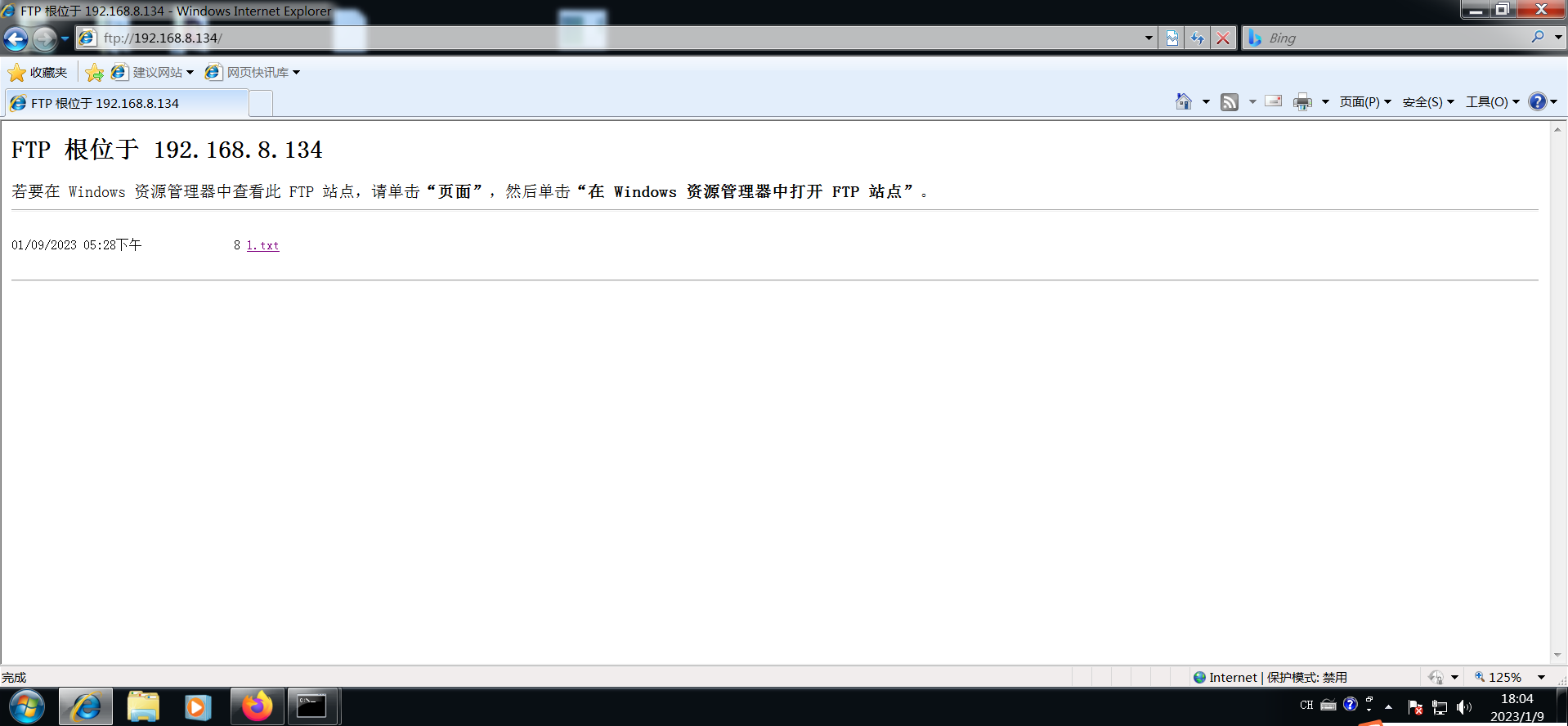
若要在 Windows 资源管理器中查看此 FTP 站点,请单击“页面”,然后单击“在 Windows 资源管理器中打开 FTP 站点”。(要用IE浏览器打开这个网站,然后在IE浏览器地址栏下面的工具栏右面找到页面二字。然后单击页面选项,在里面找到“在windows资源管理器中打开FTP”,再单击,就好了(如果有选项的话,点确定就是了)。)
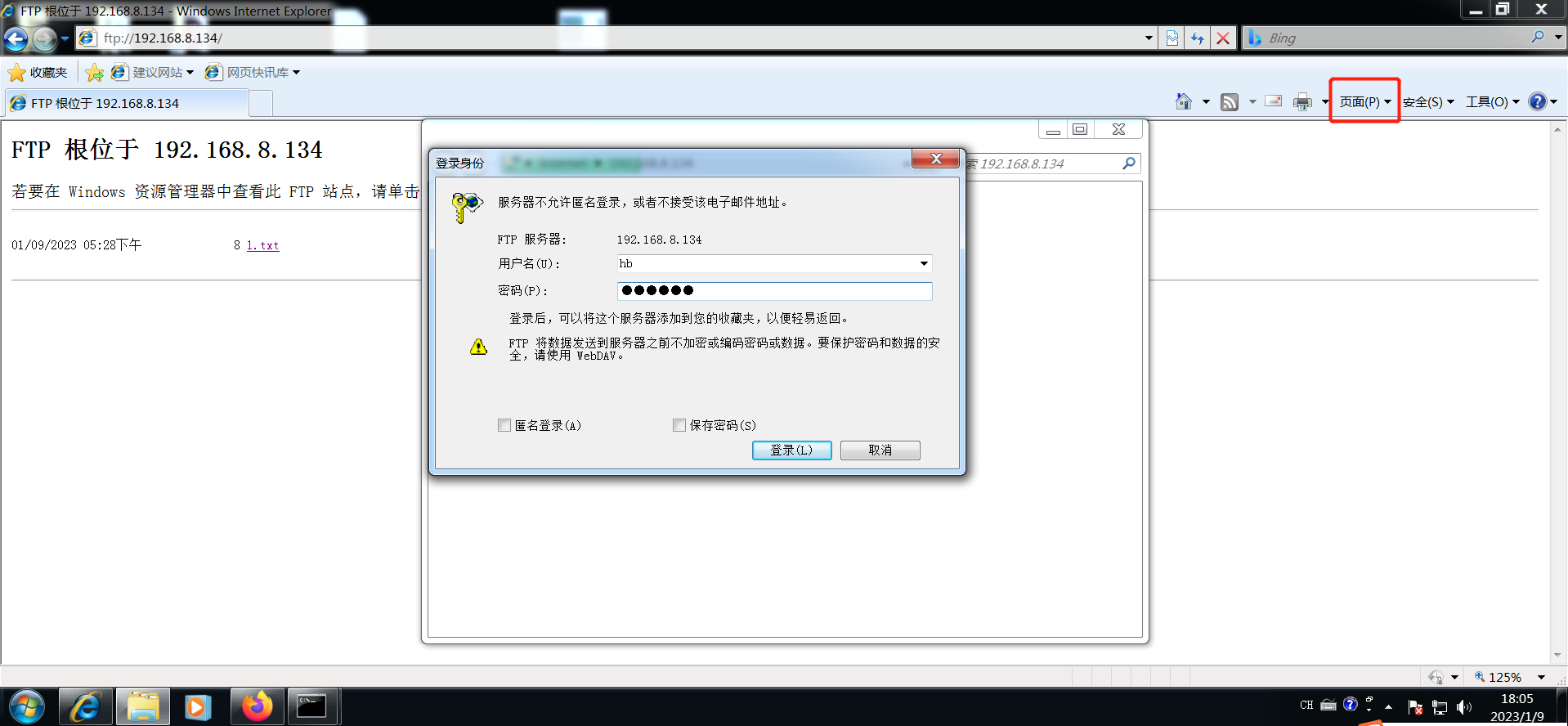
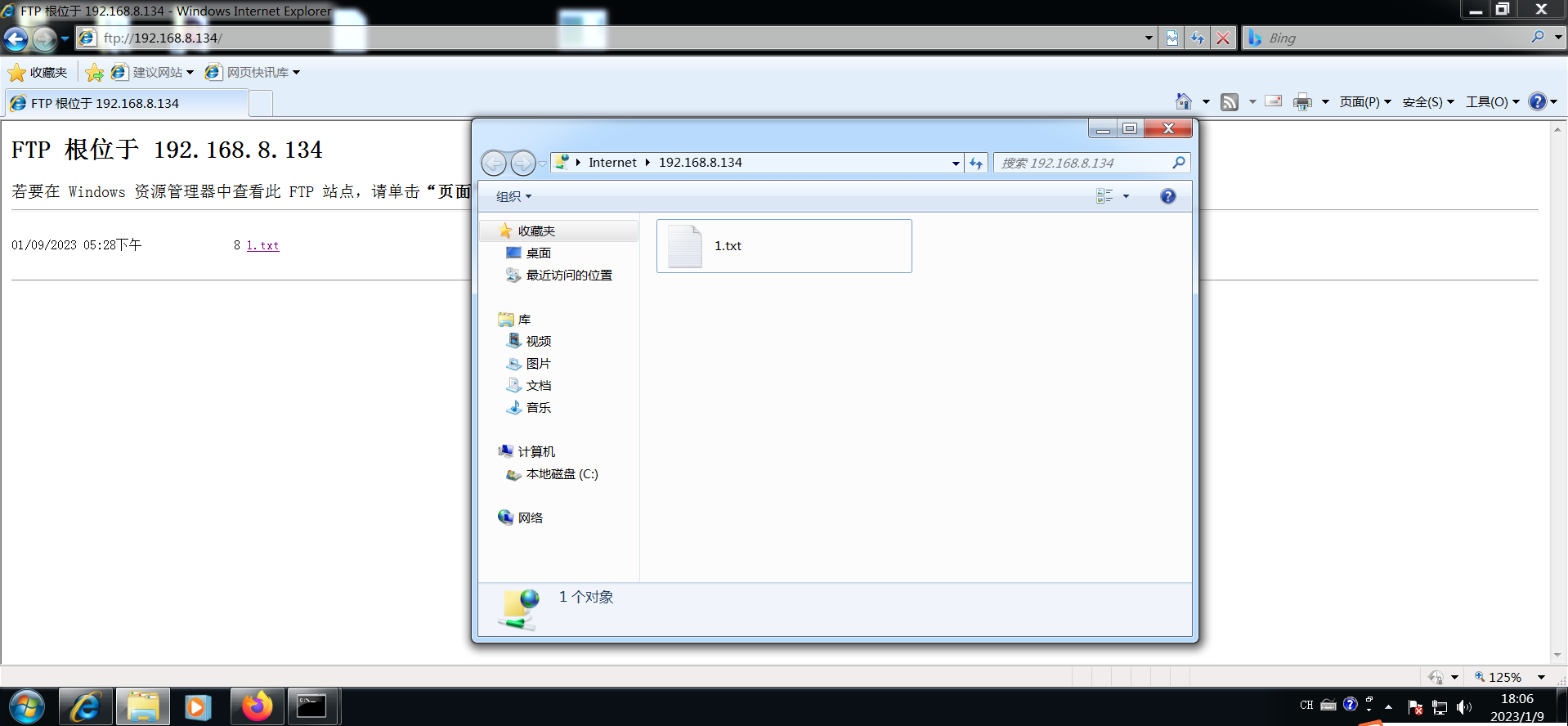
以上就是我搭建fps服务的过程,希望对大家的学习有所帮助







 本文详细介绍了如何启动IIS服务,然后通过IIS搭建FTP服务器,包括设置站点信息、身份验证和授权,以及开放WindowsDefender防火墙以允许FTP通信。最后,文章提供了测试FTP连接的方法。
本文详细介绍了如何启动IIS服务,然后通过IIS搭建FTP服务器,包括设置站点信息、身份验证和授权,以及开放WindowsDefender防火墙以允许FTP通信。最后,文章提供了测试FTP连接的方法。














 1万+
1万+

 被折叠的 条评论
为什么被折叠?
被折叠的 条评论
为什么被折叠?








